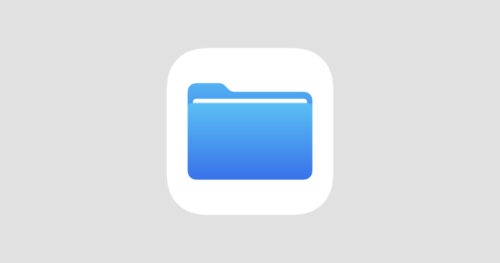私はiPad Air(第4世代)にキーボードなしのカバー「Smart Folio」を使用しています。

その理由は「軽快に使えるiPadのメリットを最大限活かしたい」から。
とはいえ、ここのところiPadで文字入力をする機会も増えてきたのも事実。
そこで、「iPad用ではない」Apple Magic Keyboard(JIS・Touch IDなし・テンキーなし、本来はMac用)を、iPadの文字入力用に購入してみました。
- 十分なキーピッチを確保できるので文字入力しやすい
- JIS配列で、「キーボードの表記のままの文字が打てる」
- 普段は「Smart Folio」を装着しておけば、軽快さはそのまま
「キーボード付き」ケースの購入に躊躇されている方には、オススメの一品です。
Magic Keyboard開封してみました
本来はMac用の「Magic Keyboard」。初代モデルは4K iMac(2015年10月13日発売)に付属していました。Magic Keyboard自体の単品販売も、同日(2015年10月13日)より行われていました。
現在のモデルは「Magic Keyboard」としては2代目。当初はM1 iMac(2021年5月21日に発売)のみに付属していました。2021年8月4日より単品販売されています。
単品販売されて以降、ずっとタイミングを見計らっていましたが、ついに購入しました。
Magic Keyboard開封の儀

配送用の梱包はこのような形状です。私が購入したMagic Keyboardよりは随分長い段ボール箱で、「テンキーつきモデル」と共用と思われます。

商品のパッケージはAppleらしい非常にシンプルなものです。

箱を開封してみました。iPhoneやiPadのようにピッチリと入れられています。

付属品としては、取扱説明書とUSB-C – Lightningケーブルですが、こちらのケーブルは表面が布製になっており、折り曲げに強そうな印象です。
今回キーボードが目当てではあるんですが、Magic KeyboardやMagic Mouseにしか付属しない、この布素材使用Lightningケーブルが欲しかったのもあります。
iPad + Magic Keyboard (テンキーなし)の使用感

iPad Air (第4世代)とサイズ感を比較してみました。iPadの本体より、キーボードの大きさが少しはみ出します。
「キーボード付きケース」の場合、iPadのサイズに収めるために、キーボードのサイズをどこか縮める必要があります。iPad用ではない今回のキーボードなら、フルサイズのキーを使用できます。
もともとMacBookを使っていたこともあり、ペコペコとしたキーの打鍵感に違和感はなく、むしろ慣れ親しんだ感覚です。
そして最大のメリットが「キーの刻印通りの入力ができる」ということ。サードパーティー製のキーボードの場合、たとえJISキーボードであっても「USキーボードとして認識される」というiPadOSの仕様がどうしても気になっていました。
使用感のまとめとしては「MacBookを使っているほぼそのままの感覚で、iPadでキーボードが打てる」ということで、iPadでクリエイティブな作業をする方にはオススメできる組み合わせです。
私が「キーボード付きケース」を選ばなかった理由
キーボード付きケースは高価
サードパーティー製の安価なケースがある中、Smart Folioを使用している私が言うのもアレですが、キーボード付きケースは高いです。
Magic keyboardなら税込で3万円以上、Smart Keyboard Folioでも税込で2万円以上です。
ケースは「本体を保護する」役割もあります。これだけ高いと、キズがついた時はかなり悲しくなってしまいますね。
キーボード付きケースは重い
純正ケースの重量をiPad Air (第4世代)用で比較してみます。
私のSmart Folio (ディープネイビー)は184gありました。170g台だった、という記事を書かれている方もいますので、この辺り個体差があると思われます。
ちなみに、キーボード付きのケースは手元にありませんが、Macお宝さんが測定した結果を引用して比較してみます。
Magic Keyboard実機チェックで分かった、iPadが宙に浮く仕組み(ITmedia)
- Magic Keyboard → 593 g
- Smart Keyboard Folio → 293 g
- Smart Folio → 184 g
こうしてみると、キーボード付きのケースはやはり重くなってしまいますね。
また、これは以前のレビューでも比較しましたが、
- iPad Air 4 (Wi-Fi) + Magic Keyboard = 1,283 g
- MacBook Air (M1) = 1,290 g
と、Magic Keyboardを装着することでM1 MacBook Airと匹敵する重さになってしまいます。私の場合、iPadを気軽に持ち運んで使いたいので、Magic Keyboardの重さはかなり気になります。
また、キーボードを使う作業は「ほぼ自宅のみ」なので、あえて持ち運び可能な「キーボード付きケース」はチョイスしないことにしました。
iPad Air (第4世代) + キーボードに追加したいアクセサリ
タブレットスタンド(目線を上げる)
iPad Airは、iPadシリーズの中では画面サイズは大きくありません。机でiPadを立てかけて使用すると、どうしても姿勢が悪くなってしまいがち。
その際役に立つのが「ノートPCスタンド」や「タブレットスタンド」です。
スタンドを使って目線を上げることで、背中が丸まりにくくなり、長時間作業しても負担がかかりにくくなります。
現状は、Smart Folioのスタンド機能を使っていますが、今後タブレットスタンドは導入してみたいと思っています。
Bluetoothマウス
キーボードを揃えたら、あわせて購入したいのが「マウス」です。
というのも、キーボードで文字を打ちながら画面をタッチするのは、手の移動が大きくなるからです。
個人的に狙っているのは「Apple Magic Mouse」ではなく、ロジクールのハイエンドモバイルマウス「MX ANYWERE」です。
Apple Magic Magic Mouseの場合「充電しながらマウス操作できない」という致命的な欠点がありますし、何より底面にLightningケーブルを挿して充電する姿は、正直「…」と言わざるを得ないです。
手元の適当なマウスを使ってみたところ、「iPad」「Magic Keyboard」「マウス」の組み合わせは良好だったので、良い相棒となりそうなマウスを模索したいと思っています。
想像以上に「使えてしまう」iPad + Magic Keyboard
今回あえて「iPad用ではない」Magic KeyboardをiPadの相棒に使ってみましたが、あまりの違和感のなさに逆にビックリしています。
他社のキーボードでよく指摘される「Bluetoothの遅延」「キー配列通りに打鍵できない」などもなく、非常に「普通に」操作できています。
軽量なiPad Airのフットワークの良さを活かしつつ、状況によってはしっかりキーボードでの作業がしたい、そんな方はこの「Magic Keyboard」試してみてはいかがでしょうか。